实现外部邮件的收发部署
本次的实验中我们的环境是这样的:benet.com邮件系统(西安凌云高科技有限公司)和accp.com邮件系统(西安凌云高科技有限公司上海分公司);分别能够让benet.com邮件系统(西安凌云高科技有限公司)上的员工和accp.com邮件系统(西安凌云高科技有限公司上海分公司)上的员工能够相互的通信,以此来实现邮件外部收发。在我们的方案中我们会牵扯到SMTP虚拟服务器和SMTP链接器,在这里我们先介绍SMTP虚拟服务器的基本配置在后面的实验中我们将讲解SMTP连接器。
实验目标:
实现公司内部员工能够访问公司外部的邮件系统能够正常的通讯。
实验步骤:
首先我们应该明白邮件系统最重要的工作就是确保把邮件能够正确的传递到目的地,邮件管理员所执行的邮件服务的管理工作也只以此来为首要任务的。
Exchange支持用户使用MAPI、IMAP4、POP3、HTTP、SMTP和NNTP等邮件协议,当然我们可以在“exchange系统管理器”中来查看以及管理这些协议。当然邮件管理员怎么的使用各种协议的虚拟服务器上进行配置,取决于特定协议的邮件服务功能和使用。当然在outlook2003中支持的协议有:MAPI、SMTP、POP3、IMAP4、HTTP;outlook express支持的邮件协议:SMTP、POP3、IMAP4、NNTP;outlook web access支持的协议:HTTP。当然在安装exchange的时候默认的情况下“OWA”和“OUTLOOK”默认是开启的。
SMTP协议是用于传输和投递电子邮件的INTERNET标准协议,exchange邮件服务器把Windows系统自带的SMTP服务作为其固有的邮件传输协议,exchange服务器之间的邮件传递都是由SMTP虚拟服务器来完成的。
1.1.1.1.首先在做配置之前(区域已经创建完成),我们要保证不同的邮件能够正常的互相解析该服务器的DNS记录,那么我们怎么样才能做到不同服务器的DNS互相解析呢?我们在这里通过配置转发器来实现不同服务器之间的DNS能够互相的解析。如图1-1是在benet.com上为其配置的转发器。(关于转发器我们在这里就不做详细的讲解了,详细的配置转发器可以在【Windows专栏】中DNS的讲解中了解)。在这里我们只是详细的讲解一下在benet.com上的配置在accp.com上的配置和在benet.com上的配置是一模一样。
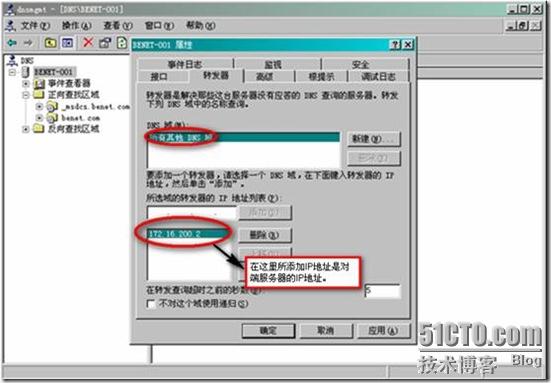
1.1.1.2.现在我们已经配置及了转发器那么我们现在来解析一下看是不是能够解析到对端服务器的DNS如图1-2所示:

1.1.1.3.配置完转发器那么我们现在来创建邮件交换机(MX)记录。选择“benet.com”右击选择“新建邮件交换机(MX)”,如图1-3所示是创建完成“邮件交换机的界面”。但是我们需要注意的是在创建邮件交换机(MX)记录的时候“主机或者子域”文本框保持为空,在创建的时候最好不要键入任何名称。重复上面的操作在accp.com上按照相同的方法创mx邮件记录;以及配置。
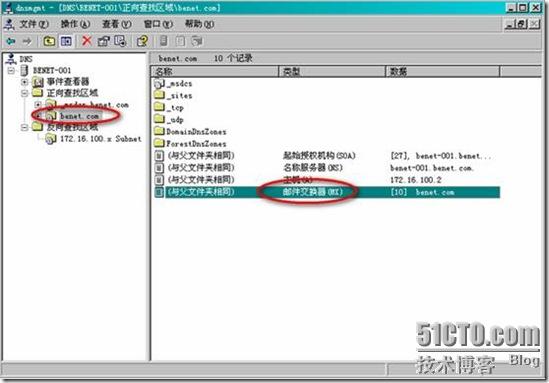
1.1.1.4.在命令行模式下使用“nslookup”来测试所在区域DNS MX记录是不是能够正确的解析。如果解析成功说明已经注册成功来。如图1-4所示:
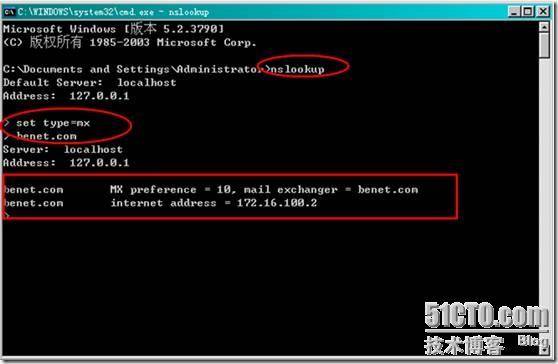
1.1.1.5.在配置SMTP虚拟服务器的时候我们先来讲解一下邮件用户通过SMTP的工作原理;SMTP虚拟服务器本质是一个SMTP协议,为exchange提供管理SMTP的机制,在一般的情况下我们都是采用SMTP虚拟服务器实例来收发电子邮件的。
假设benet.com上的邮件用户A想和accp.com上的用户B来实现通讯;首先用户A使用MUA通过SMTP协议把邮件提交给benet.com上的虚拟服务器,benet.com接到用户A发来的电子邮件以后,首先会判断是否为本地邮件,如果不是benet.com会联系本地的DNS服务器,去解析邮件地址的后缀名,如果解析出来bent.com会把邮件发送到accp.com的服务器上的SMTP服务器。Accp.com的SMTP接受到电子邮件之后,判断本地是否有用户B,如果有会把信息保存到用户B的邮箱中等待用户B的接收。用户B会使用邮件服务器通过POP3或者IMAP4协议连接用户A上的POP3或者IMAP4虚拟服务器收取邮箱。这就是SMTP虚拟服务器收发的过程;下面我们来配置一下SMTP虚拟服务器。
1.1.1.6.在“exchange邮件管理器”窗口中,展开“协议”容器,选择“默认SMTP虚拟服务器”,然后选择“属性”,在“常规”的选项卡中我们选择“高级”。在“高级”的窗口中,查看SMTP虚拟服务器如图1-5所示。(SMTP协议将25端口作为其服务的标准端口,一般不需要修改此选项)

1.1.1.6.在“属性”的窗口中我们选择“传递”然后选择“高级”传递,然后在高级选项的窗口中选择“配置”,然后添加外部的DNS,在这里我们所输入的DNS的IP地址是对端的IP地址。如图1-6所示,当然我们在另一个exchange服务器还是要配置相同的设置在这里我们就不做详细的配置了。
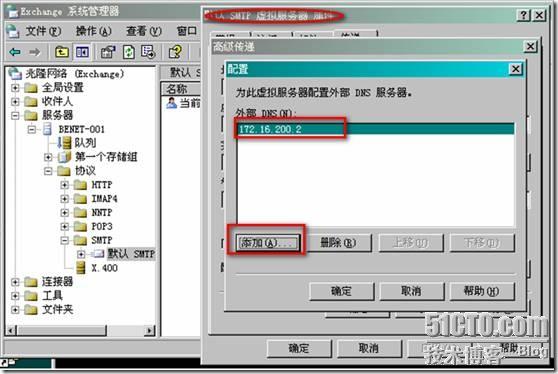
1.1.1.7.当我们把两个exchange服务器的配置完成之后,那么服务器之间就能够互相想的解析对方的邮件记录MX来。如图1-7所示:

1.1.1.8.当我们配置完成之后我们来验证一下我们的所做的实验是不是成功。首先我们在exchange服务器accp.com上登录exchange邮件服务器然后在exchange服务器给benet.com邮件服务器发送信息。如图1-8所示是我们登录accp.com的界面;
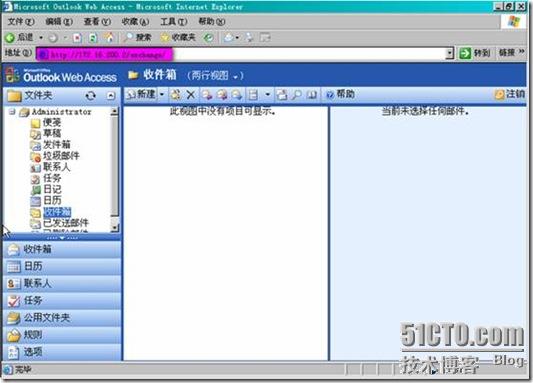
1.1.1.9.然后我们为benet.com上的用户来创建电子邮件,如图1-9所示:
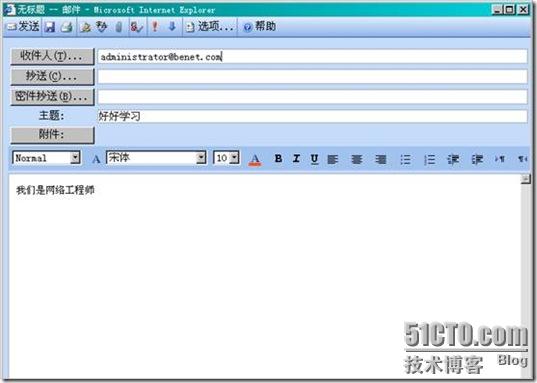
1.1.1.10.然后我们在benet.com服务器上登录,然后就会显示出如图1-10所示的界面:查看邮件是不是正常的收到,如果收到证明实验完成。反之亦然。
